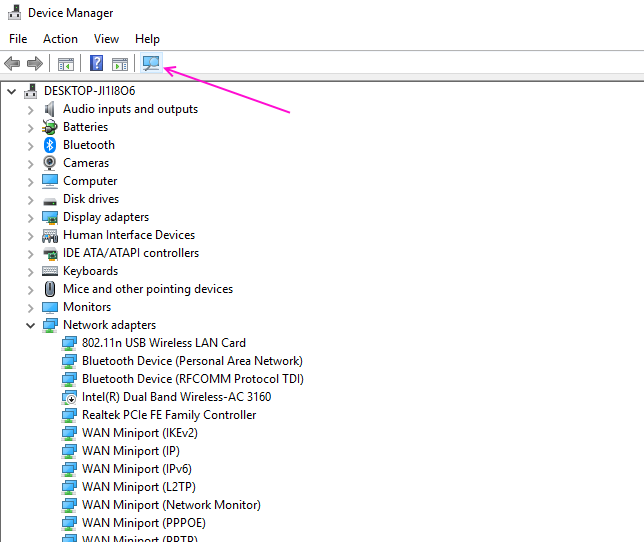Во-первых, убедитесь, что у вас стабильное подключение к Интернету.
- Чтобы загрузить и установить драйверы для DYMO LabelWriter 400, вы можете использовать ссылку на официальном сайте и запустить установочный файл для завершения процесса.
- Продолжайте читать, чтобы узнать подробные шаги!

Чтобы настроить DYMO LabelWriter 400 под управлением Windows 10 и улучшить свои организационные навыки, вам необходимо установить для него правильный драйвер.
В этом руководстве мы познакомим вас с пошаговыми инструкциями, которые помогут обеспечить плавную настройку и максимально эффективно использовать эффективный принтер этикеток.
- Как загрузить и установить драйверы DYMO LabelWriter 400 в Windows 10?
- Устранение неполадок с драйверами DYMO LabelWriter 400 в Windows 10
- Дополнительные ресурсы для работы с DYMO LabelWriters в Windows 10
Как загрузить и установить драйверы DYMO LabelWriter 400 в Windows 10?
Прежде чем приступить к выполнению каких-либо действий по бесплатной загрузке и установке драйвера DYMO LabelWriter 400 для Windows, выполните следующие предварительные проверки:
- Проверьте, есть ли у вас стабильное подключение к Интернету.
- Убедитесь, что вы входите в систему, используя профиль пользователя с правами администратора.
- Проверьте, установлена ли у вас обновленная версия операционной системы Windows.
- Убедитесь, что принтер DYMO LabelWriter 400 загружен этикетками и включен.
- Перейти к Страница таблицы совместимости на веб-сайте DYMO, найдите LabelWriter 400 и нажмите Программное обеспечение для этикеток DYMO v.8.5.4.

- После загрузки найдите DLS8Setup.8.5.4.exe файл из Загрузки папку и дважды щелкните ее, чтобы открыть мастер установки.
- Нажимать Да в командной строке UAC.
- Выбирать Английский или предпочитаемые языки и нажмите ХОРОШО.

- На Настройка этикетки DYMO окно, нажмите Следующий.

- Нажмите Я согласен на Лицензионное соглашение окно.

- На Тип установки окно, выбери Экспресс-установка или Выборочная установка и нажмите Следующий. Вы должны выбрать Выборочная установка если вам не нужны другие услуги.

- Затем снимите галочки рядом со всеми параметрами, кроме «Драйверы принтера», и нажмите Следующий.

- Нажмите Заканчивать и дождитесь завершения процесса.

Вы можете использовать те же шаги для установки DYMO LabelWriter 330 Turbo в Windows 10. Однако для LabelWriter 450 и более поздних моделей, проверьте таблицу совместимости, загрузите программу установки и выполните те же действия.
Как мы тестируем, проверяем и оцениваем?
Последние 6 месяцев мы работали над созданием новой системы проверки того, как мы создаем контент. Используя его, мы впоследствии переработали большинство наших статей, чтобы предоставить практический опыт работы с созданными нами руководствами.
Более подробную информацию вы можете прочитать как мы тестируем, проверяем и оцениваем в WindowsReport.
- Исправлено: настройки обработки звука DTS недоступны.
- Windows 11 быстрее, чем Windows 10?
- Как изменить размер значка в Windows 10
- Совместимы ли ключи продуктов Windows 11 с обратной совместимостью?
После установки драйвера выполните следующие действия, чтобы он работал на вашем устройстве:
- Подключите настольный принтер этикеток к компьютеру с помощью USB-кабеля.
- Нажимать Окна + я открыть Настройки.
- Нажмите Устройства.

- Идти к Принтер и сканеры; он должен быть указан в списке «Принтеры и сканеры» справа.
- Нажмите Управлять.

- Выбирать Параметры печати.

- Измените размер бумаги соответствующим образом и нажмите ХОРОШО.
Теперь DYMO LabelWriter 400, термопринтер этикеток, готов к использованию в вашей Windows 10 и позволяет печатать этикетки для удобной организации ваших вещей.
Помните, что его можно использовать только для внутренней доставки USPS и он не совместим с адресами FedEx, UPS или международными адресами/APO с USPS.
Устранение неполадок с драйверами DYMO LabelWriter 400 в Windows 10
| Возникла проблема | Общие причины | Общие решения |
| Нет возможности распечатать | Датчик принтера загрязнен, размер или тип этикетки не поддерживается, драйвер поврежден. | Убедитесь, что размер и тип этикетки верны, очистите датчик принтера и переустановите драйвер принтера этикеток. |
| Не будет работать в Windows | Устаревший драйвер | Загрузите драйвер с веб-сайта DYMO и установите последнюю версию драйвера в режиме совместимости. |
| Ошибка – закончилась бумага | Этикетка намотана неправильно или поврежден драйвер принтера. | Отсоедините кабель питания и USB-кабель, отмените все метки заданий с устройства и извлеките устройство из Устройства и принтеры список. Затем правильно вставьте этикетки и переустановите драйвер принтера. |
| Принтер не в сети | Этикетки застряли, отсутствует бумага или USB-кабель/порт неисправен. | Проверьте этикетки и убедитесь, что они вставлены правильно, проверьте USB-кабель/порт на наличие повреждений и попробуйте подключить устройство напрямую к компьютеру через USB-кабель вместо USB-концентратора. |
| Мой принтер указан как неопределенный или неизвестный/Windows не может найти мой принтер | Ваш компьютер не определил это устройство как принтер. | Идти к Диспетчер устройств>нажмите «Вид» > «Показать скрытые устройства», затем щелкните правой кнопкой мыши драйвер DYMO в списке и выберите «Обновить драйвер». |
Дополнительные ресурсы для работы с DYMO LabelWriters в Windows 10
- На DYMO LabelWriter предоставляется двухлетняя гарантия на продукт, поэтому вам необходимо зарегистрировать продукт при его покупке, чтобы узнать статус гарантии.
- Если у вас возникли проблемы с устройством, вы можете связаться с ними, заполнив контактную форму или позвонив по номеру службы поддержки клиентов.
- На официальном веб-сайте есть много документации, часто задаваемые вопросы, руководства, статьи поддержки и советы по устранению неполадок, которые помогут в случае необходимости решить проблемы.
Чтобы загрузить и установить совместимый драйвер для DYMO LabelWriter в Windows, необходимо проверить наличие стабильной версии. подключения, войдите с правами администратора, скачайте драйвер с официального сайта DYMO и установите его с помощью Мастер установки.
Кроме того, убедитесь, что ваша Windows обновлена до последней версии, поскольку она не только защищает ваше устройство, но и устраняет такие проблемы, как Dymo печатает пустые этикетки после Центра обновления Windows в страхе.
На случай, если вы у вас нет административных прав на компьютере, но вы все равно хотите установить драйвер, прочитайте это руководство, чтобы изучить процесс.
Застряли где-то во время выполнения процесса? Не стесняйтесь упоминать свои вопросы в разделе комментариев ниже. Мы будем рады Вам помочь!